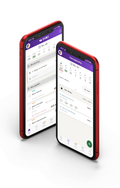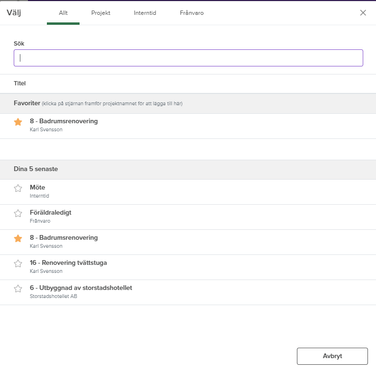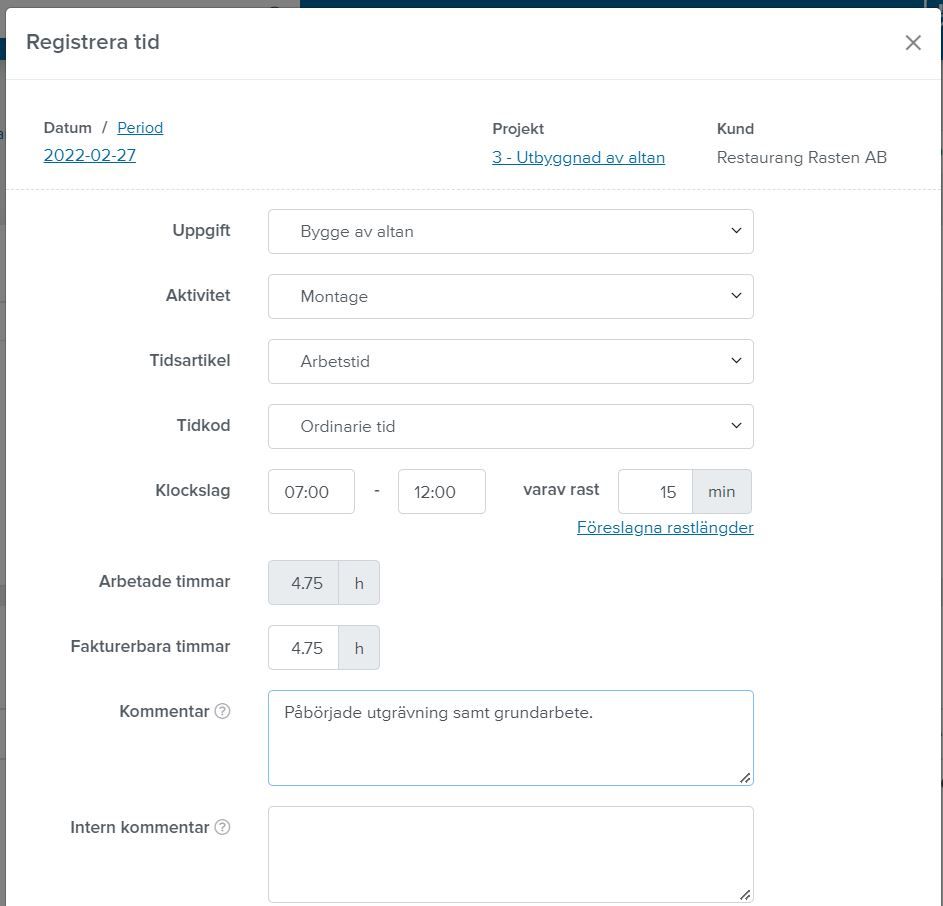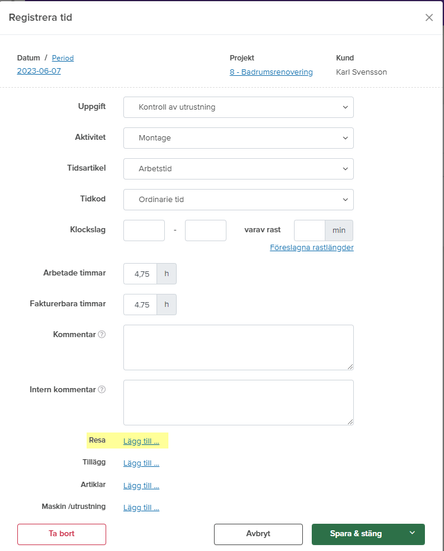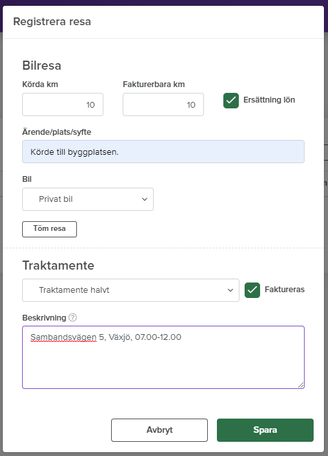- Prenumerera på RSS-flöde
- Markera som ny
- Markera som läst
- Bokmärke
- Prenumerera
- Utskriftsvänlig sida
- 0 Svar
- 2 gilla
- 3688 Visningar
Registrering av tider och utlägg är viktigt, men kanske inte alltid så roligt att göra. Här ger vi tipsen till dig för att underlätta din registrering!
1. Installera appen
Appen heter Visma Tid och finns för både iPhone och Android. Registrering via appen är det mest effektiva sättet för att registrera tid och kvitton när du inte har en dator tillgänglig. Du använder samma inloggningsuppgifter oavsett om du loggar in via datorn eller i appen.
Titta gärna på våra filmer för att se mer om hur appen fungerar:
________________________________________________________________________________________
Tips! Har du fält som du aldrig använder i din registreringsvy? Stäm av med din administratör då hen kan begränsa fälten som du ser med hjälp av rapporteringsprofiler för respektive användare. Denna inställning gäller både i app och i webbgränssnittet.
________________________________________________________________________________________
2. Registrering av arbetad tid i webbgränssnittet
Om din främsta uppgift är att registrera tid så kan det vara en bra idé att bokmärka länken för tidregistrering. Kommer du alltid till ett gammalt datum och inte dagens datum när du går in på den sparade länken beror det troligen på att länken innehåller ett datum:
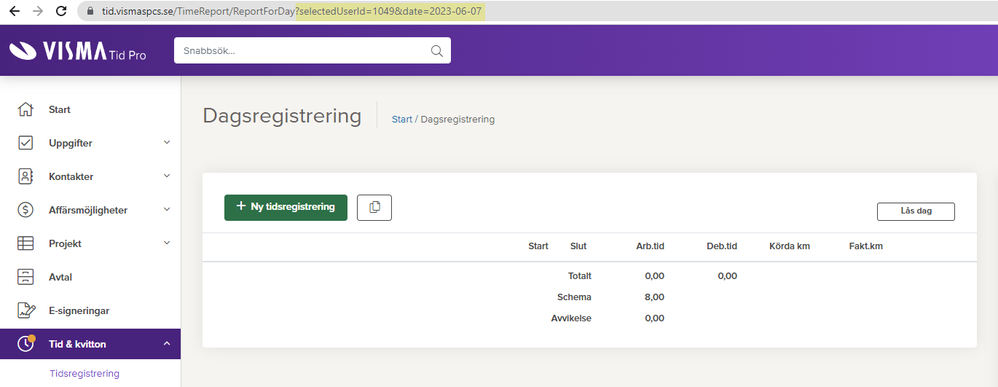
Bokmärk endast den ursprungliga länken så kommer du alltid till aktuellt datum:
Dagregistrering: https://tid.vismaspcs.se/TimeReport/ReportForDay
Veckoregistrering: https://tid.vismaspcs.se/TimeReport/ReportForWeek
Månadsregistrering: https://tid.vismaspcs.se/TimeReport/ReportForMonth
________________________________________________________________________________________
Filmer att kika på:
Registrera tid i Visma Tid Smart/Pro »Du registrerar dina tider via Tid & Kvitton- Tidregistrering. Uppe till höger kan du välja om du vill registrera tider per dag, vecka eller månad.
________________________________________________________________________________________
Missa inte! Oavsett vilken vy du väljer att arbeta från kan du alltid kopiera tidregistreringar från föregående vecka eller dag, detta underlättar om du ofta arbetar på samma projekt.
________________________________________________________________________________________
När du klickar på knappen för att skapa en ny tidregistrering får du i första dialogen välja om du ska göra registreringen mot ett projekt, som interntid eller registrera en frånvaro. På första fliken får du förslag utifrån de senaste registreringarna som du gjort. Om du har projekt som du arbetar på oftare än andra kan det vara en bra idé att stjärnmärka dessa för att snabbt få tillgång till dem. Detta gör du genom att klicka på stjärnan framför projektet:
Om ditt företag arbetar i Visma Tid Pro och använder resursplanering kommer programmet även föreslå registrering utifrån det du är planerad på för datumet du väljer.
När du registrerar tid mot projekt kan vyn se ut liknande detta:
Registrering mot en uppgift kan du endast göra om ditt företag arbetar i Tid Pro. Uppgifter gör att du får en bättre uppföljning av delmomenten inom projektet. Läs mer i avsnittet Planera smartare med Uppgifter i Tid Pro.
Du behöver ange hur mycket du arbetat och om du arbetar med klockslag anger du även detta här. Kommentaren som du lägger in här kan följa med på fakturaunderlaget, men den interna kommentaren är endast sådant som syns för er internt.
Registrering av tider/frånvaro för en period
Om du är frånvarande en längre tid eller arbetar samma antal timmar under flera dagar är det smidigt att använda funktionen för att rapportera detta för en period så att du slipper lägga in detta för varje dag. Uppe till höger i registreringsrutan kan du ange om du vill rapportera för en specifik dag eller för en period. Väljer du Period får du ange vilken period registreringen gäller:

Denna funktion är praktisk när du exempelvis har semester eller är föräldraledig under en längre period.
3. Registrering av övertid
Om du arbetat övertid registrerar du det vanligtvis som en tidsregistrering enligt ovan, men du ändrar Tidkod till en tidkod för övertid. Detta kan variera beroende på hur administratören på ditt företag valt att lägga upp det. Kontrollera gärna med denna person innan du gör registreringen för att säkerställa att det är sättet du ska göra registreringen på.
4. Registrering av resa i webbgränssnittet
Om du gjort en resa i arbetet som antingen ska faktureras eller som du ska få milersättning utbetald för registrerar du detta under rubriken Resa i samma dialog som du registrerar din arbetade tid:
Här registrerar du körda km för att dessa ska kunna faktureras vidare eller om du ska få milersättning utbetald. Om du anger att resan skett med privat bil kommer du få välja om du ska få ersättning för detta på lönen. Längre ned har du även möjlighet att ange om du ska få traktamente:
5. Registrering av tillägg
Arbetar du obekväm arbetstid som du ska få ersättning för eller har du exempelvis rätt till jourtillägg? Då väljer du rubriken Tillägg. Här får du välja tillägget och ange antingen Ja/Nej om det är ett tillägg med en fast ersättning, eller så anger du antal timmar om tillägget är baserat på detta.
6. Registrering av kvitton och utlägg i webbgränssnittet
Om du ska registrera ett kvitto gör du enklast detta via appen, men du kan även göra detta i webbgränssnittet via Tid & Kvitton - Kvitton. Du känner väl till att från den 1 juli 2024 kan du sedan slänga fysiska kvitton, för kvittot sparas digitalt i programmet.
Se hur du gör registreringen i filmen Registrera kvitton i Visma Tid Smart/Pro.
Vill du slippa registrera informationen på kvitton manuellt? Läs mer om vår tjänst Kvittotolkning som fungerar både i app- och i webbgränssnittet: Tolkning av kvitton i Tid Smart/Pro.
7. Låsning av dagar
När du är klar med registreringarna för månaden är det dags för dig att låsa dina dagar så att den som är attestansvarig kan attestera dina tider. Du väljer själv om du gör detta per dag, vecka eller månad via Tid & Kvitton - Tidregistrering. I varje vy har du en knapp för att Låsa dag, vecka eller månad.
Tips för dig som är attestansvarig/administratör: Det kan vara bra att ha en satt rutin för när i månaden dagarna ska vara låsta för att underlätta ditt arbete och slippa påminna dina medarbetare om att låsa dagarna.
Det här tipsets innehåll har verifierats och uppdaterats av Visma Spcs 24-08-09
Produkter & tjänster
Utbildningar
Visma Spcs
Copyright 2024 Visma Spcs. All rights reserved.